Прежде чем продать или отдать свой старый iPhone, вам необходимо удалить все сохраненные файлы, особенно историю чата WhatsApp. Не рекомендуется оставлять чаты WhatsApp на неиспользуемом iDevice. Более того, вы хотите удалить сообщение WhatsApp, если вы отправили сообщение по ошибке.
Независимо от того, почему вы хотите удалить сообщения в приложении WhatsApp, вы попали в нужное место. Эта статья покажет вам, как полностью или выборочно удалить старые чаты WhatsApp на iPhone. Просто читайте и следите.
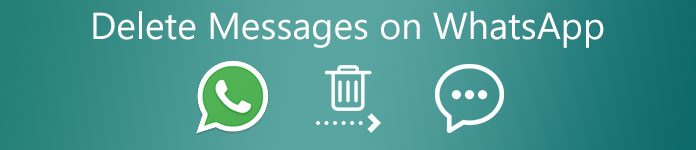
- Часть 1: полностью удалить все сообщения WhatsApp на iPhone
- Часть 2: выборочное удаление сообщений из WhatsApp на iPhone
- Часть 3: сделайте резервную копию WhatsApp перед удалением файлов
- Часть 4: Часто задаваемые вопросы об удалении чатов WhatsApp
Часть 1: Как полностью удалить все чаты WhatsApp на iPhone
Вы можете использовать Apeaksoft iPhone Eraser чтобы навсегда удалить чаты WhatsApp на вашем iPhone. Есть 3 разных уровня стирания данных. Вы можете перезаписать данные и настройки iOS 1, 2, 3 раза. В результате вы можете безопасно удалять чаты, вложения, видео, аудио, фотографии и другие файлы WhatsApp. Кроме того, будут удалены и другие файлы iPhone. Ваш iPhone может быть таким же чистым, как новый.
- Безвозвратно удаляйте сообщения WhatsApp на iPhone без возможности восстановления.
- Удаляйте сообщения из WhatsApp одновременно на нескольких устройствах iOS.
- Никакая личная информация не может быть отслежена или восстановлена.
- Удалить все на iPhone, включая контакты, информацию о браузере, приложения, загрузки и т. д.
- Поддержка последних моделей iPhone 16/15/14/13/12/11/X и т. д.
Бесплатно загрузите, установите и запустите Apeaksoft iPhone Eraser. Подключите свой iPhone к компьютеру с помощью USB-кабеля с молнией.

После обнаружения вашего iPhone выберите уровень стирания среди Низкий, Средний и Высокий. Нажмите OK для сохранения изменений.

Нажмите «Пуск», чтобы начать стирать данные с iPhone и индивидуальные и групповые чаты из приложения WhatsApp.

Часть 2: Как удалить сообщения из WhatsApp на iPhone
Также существуют способы по умолчанию для удаления отдельного сообщения, группы или всех сообщений из приложения WhatsApp. Вы можете сделать, как показано в следующих абзацах.
Как удалить сообщение в WhatsApp
Зайдите в WhatsApp Чаты .
Проведите пальцем влево по конкретному чату, который вы хотите удалить из WhatsApp.
Нажмите Ещё , а затем выбрать Удалить чат.
Подтвердите с помощью Удалить чат чтобы удалить сообщение WhatsApp на iPhone.
Как удалить групповой чат из WhatsApp
Сначала выйдите из группы WhatsApp, которую хотите удалить.
Выберите Ещё и Выход из группы.
Нажмите Выход из группы для подтверждения.
Проведите пальцем влево по этому групповому чату WhatsApp.
Выберите Удалить группу дважды, чтобы удалить групповые разговоры в WhatsApp.
Как удалить все сообщения из WhatsApp
Перейти к WhatsApp Настройки.
Выберите Чаты последующей Удалить все чаты.
Введите номер телефона, который вы регистрируете в этой учетной записи WhatsApp.
Нажмите Удалить все чаты чтобы удалить старые сообщения WhatsApp для всех.
Часть 3: Резервное копирование сообщений WhatsApp перед удалением
Чтобы избежать непредвиденной потери данных, вам лучше сделать резервную копию данных WhatsApp с помощью Передача Apeaksoft WhatsApp. Вы можете создавать резервные копии сообщений, контактов, вложений и других файлов WhatsApp с iPhone на компьютер с Windows или Mac. Более того, вы можете переносить старые сообщения WhatsApp на свой новый iPhone, iPad, iPod или Android-устройство.
- Резервное копирование сообщений WhatsApp с iPhone на ПК с Windows / Mac в случае потери или удаления данных.
- Восстановите старые резервные копии WhatsApp на устройство iOS или Android.
- Извлечь один конкретный чат или экспортировать весь чат история из WhatsApp.
- Сохраняйте файлы резервных копий WhatsApp в форматах HTML и CSV за секунды.
- Перед восстановлением просмотрите любой контент WhatsApp.
Часть 4: Часто задаваемые вопросы об удалении чатов WhatsApp
Как удалить сообщение WhatsApp для всех через 7 минут?
Поддержка удаления сообщений WhatsApp позволяет отправителю удалить сообщение в течение 7 минут. Если вы хотите удалить сообщения WhatsApp по истечении установленного времени, вы можете сначала отключить Wi-Fi и мобильные данные. Перейти к Настройки приложение. Откатите дату и время до отправки этого сообщения в WhatsApp. Затем откройте приложение WhatsApp. Найдите это сообщение и нажмите кнопку корзины. Выбирать Удалить для всех чтобы удалить историю чата WhatsApp с обеих сторон.
Можете ли вы удалить сообщения WhatsApp старше 6 месяцев?
Да. Вы можете удалить отправленное сообщение WhatsApp старше 30 дней. Просто отключите все сетевые подключения. Зайдите в настройки iPhone и установите дату и время назад. Затем вы можете провести чат в WhatsApp и выбрать Удалить последующей Удалить для всех. Вернитесь к правильной дате. Вам будет предложено ввести Это сообщение было удалено. Вот как можно удалить сообщения WhatsApp 6-месячной, годовалой или даже более ранней давности.
Как удалить чаты WhatsApp автоматически?
Чтобы настроить автоматическое удаление сообщений в WhatsApp, сначала обновите WhatsApp до последней версии. Откройте WhatsApp и выберите, для какого чата вы хотите включить самоудаление. Нажмите кнопку с тремя точками. входить Настройки контакта / группы, Нажмите Удалить сообщения. Во всплывающем окне выберите продолжительность удаления сообщения WhatsApp до 1 часа / дня / недели / месяца / года. выбирать OK подтвердить и сохранить изменения.
Заключение
В общем, вы можете полностью или выборочно удалять сообщения WhatsApp на своем iPhone с помощью вышеуказанных методов. Apeaksoft iPhone Eraser может помочь удалить многолетние сообщения WhatsApp с iPhone. Не нужно беспокоиться о том, смогут ли другие восстановить удаленные сообщения WhatsApp. Если вы все еще хотите сохранить историю чатов WhatsApp, вы можете использовать Apeaksoft WhatsApp Transfer для управления, резервного копирования, восстановления и передать все данные WhatsApp.




